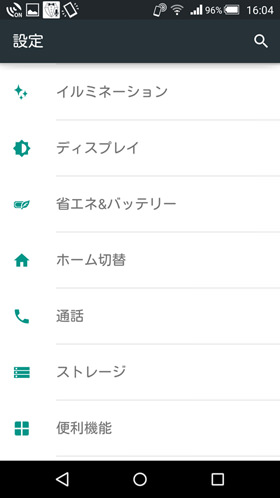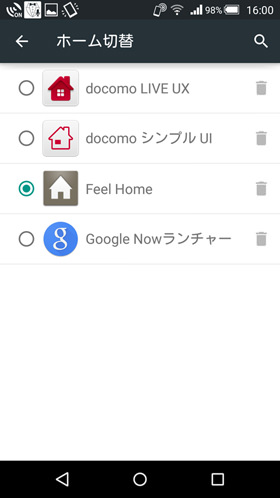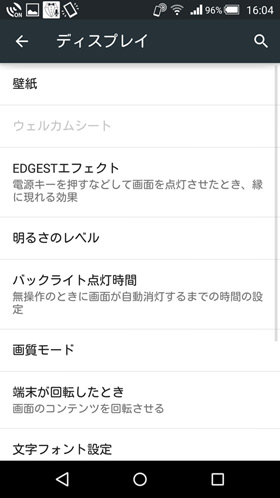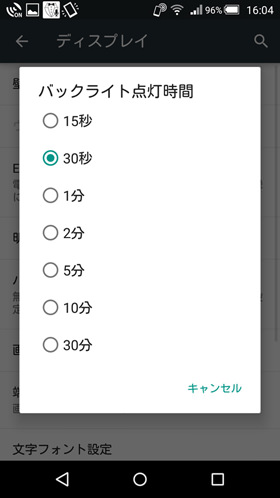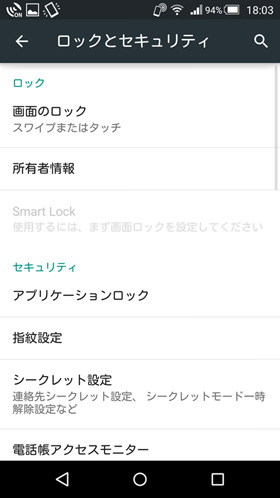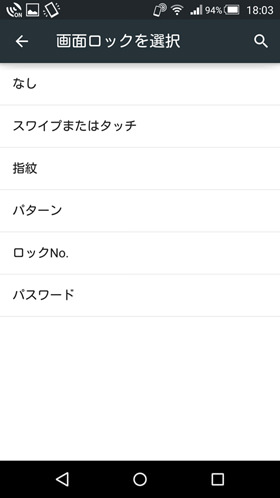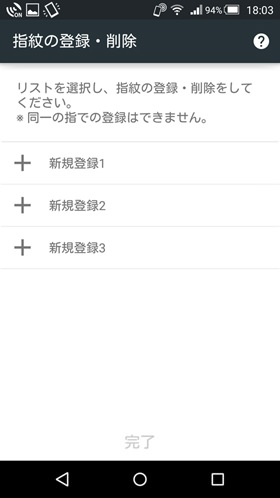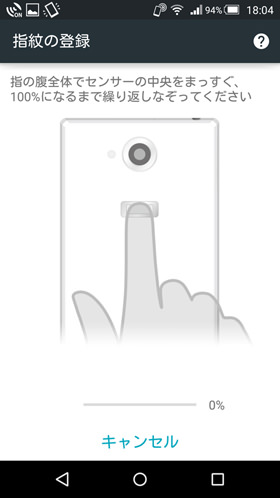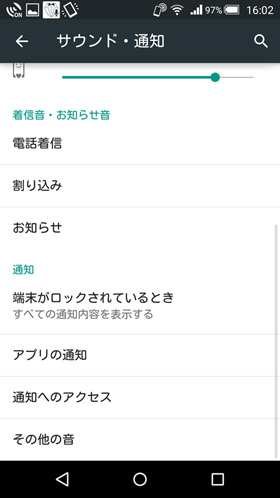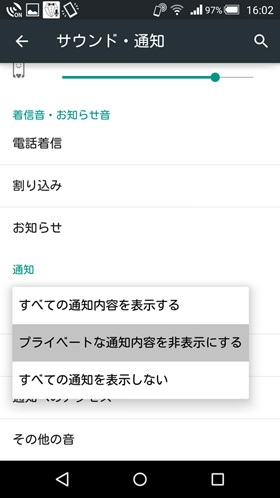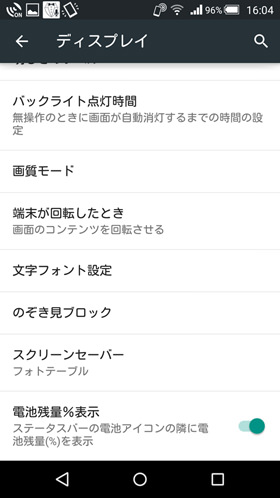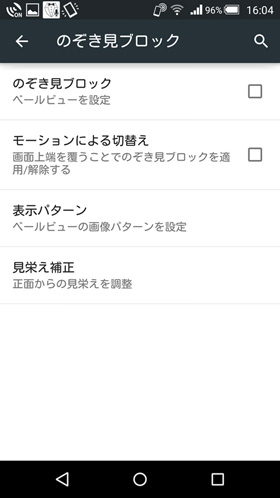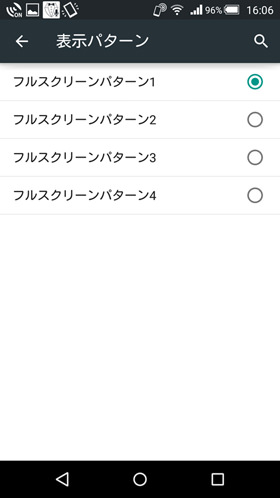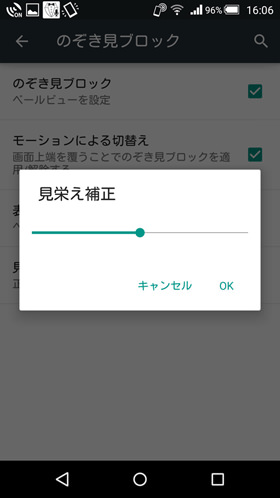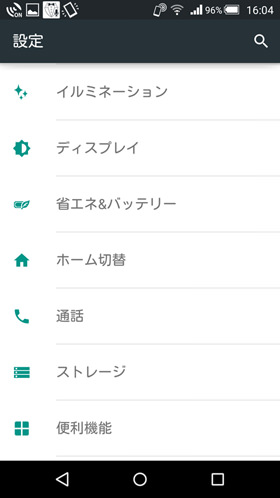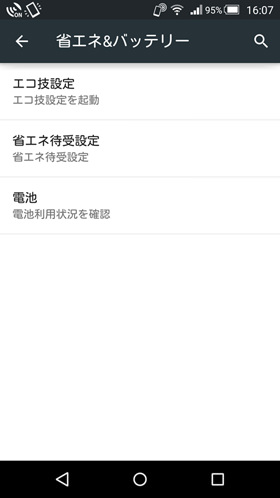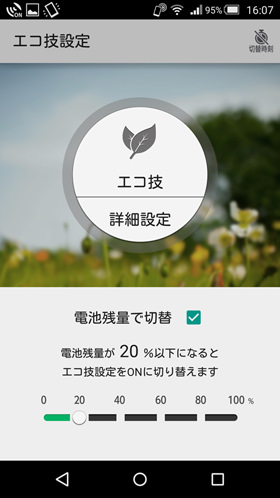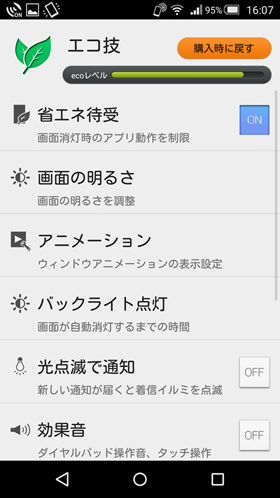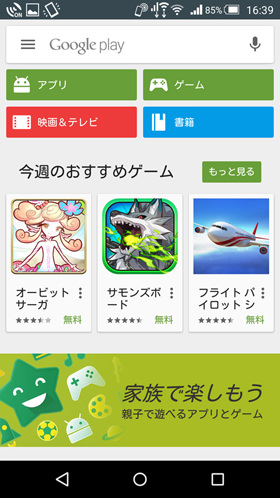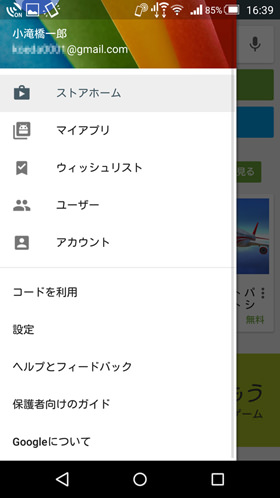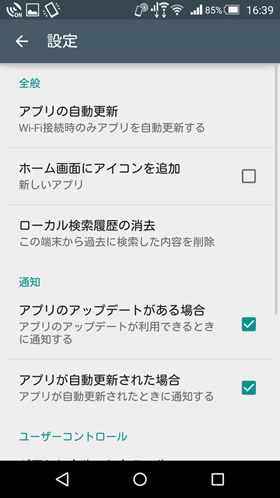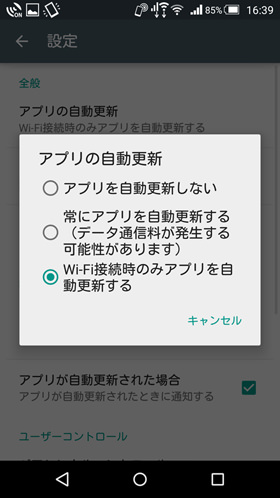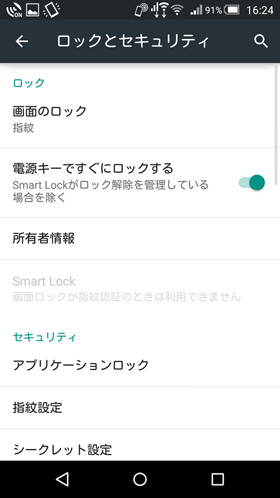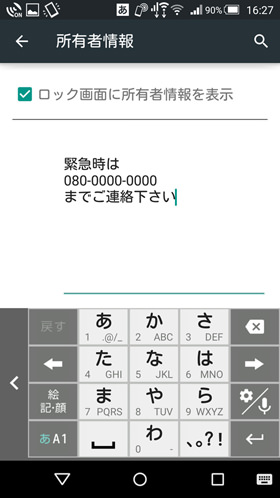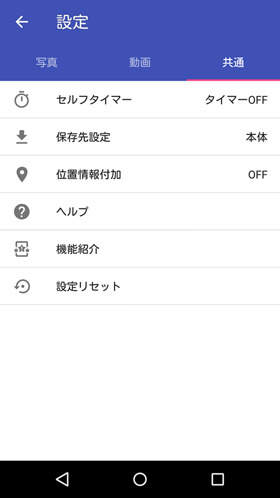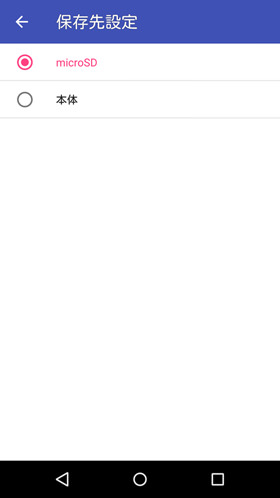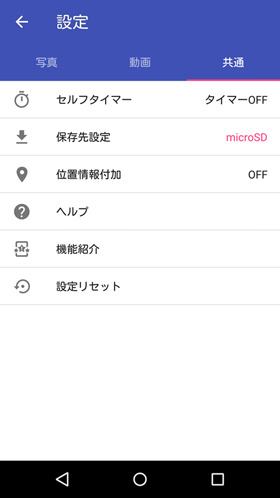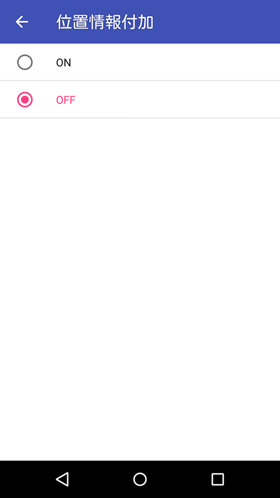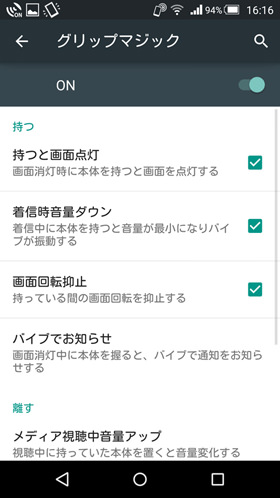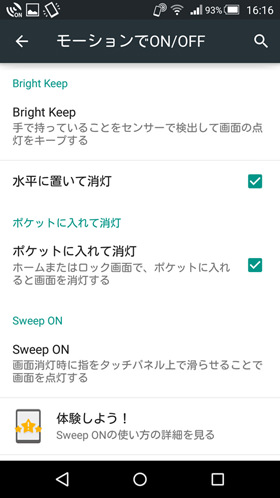設定>ホーム切替>ホームアプリを選択します。 ここではSHARP製の「Feel Home」を設定しましたが、サードパーティ製のアプリをインストールすることも可能です。
設定>ディスプレイ>バックライト点灯時間を開き、好みの時間を選択すればOKです。
指紋認証センサーは端末の背面に配置されており、片手でも簡単に触れられるので、電車内での片手操作などもやりやすくなります。 まずは設定>ロックとセキュリティ>画面のロックと進んで下さい。画面のロック方法の選択画面で、好みの方法を選択可能です。ここでは「指紋」を選択します。 指紋認証の設定画面ではガイドを参考に、センサーをなぞるようにタッチして指紋を登録します。 正しく登録されるまで、何度かセンサーを繰り返しなぞることになりますが、画面の指示に従って落ち着いてタッチを繰り返せば問題なく登録されるはずです。
なお指紋認証を画面ロック解除に設定する場合、読み込めない場合などに備えて、もうひとつ予備のロック解除方法を登録します。
そういうときには、ロック画面での通知の表示をカスタムしましょう。 設定>サウンド・通知>端末がロックされているときと選択し、プライベートな通知内容を非表示にするを選びましょう。
左右や上下からスマホの画面をのぞくと模様が浮かび上がり、画面の中身を見えなくさせる機能で、電車移動中などのスマホののぞき込みを防ぐことができます。 オン・オフは通知パネルからも手軽に操作できるので、必要なときにサッと切替ができます。 設定>ディスプレイ>のぞき見ブロックを選択し、機能にチェックを入れます。「表示パターン」で4種類の模様から選択ができるほか、「見栄え補正」で見やすさの調整が行えます。
初期設定ではオフになっていますが、機能をオンにすると、指定したバッテリー残量よりも下回った場合(通常は20%以下になった場合)、画面の輝度を抑えたり、バックライトの点灯時間を短くするなどの設定に切り替えてくれます。 項目ごとに細かく調整も可能なので、いざという時に備え、設定をしておきましょう。 設定>省エネ&バッテリー>エコ技設定で機能をオンにすると、電池残量が設定値を下回った際に機能がオンになります。
そこで、アプリの自動更新はWi-Fiを利用時のみに限定するように設定しましょう。 自動更新の設定は「Prayストア」アプリを開いてメニューから行います。 設定>アプリの自動更新>Wi-Fi接続時のみアプリを自動更新する、を選択しましょう。 なお、新規アプリをインストールするたびに、アプリのアイコンがホーム画面に追加されるのが煩わしい場合には、Prayストアの設定で「ホーム画面にアイコンを追加」のチェックを外すようにします。
所有者情報をロック画面に表示するようにすれば、緊急連絡先などをロック画面から確認できるようになるので、拾い主が確認しやすくなります。 所有者情報は任意の内容が入力できるので、必要以上の個人情報を入力することもありません。 設定>ロックとセキュリティ>所有者情報>ロック画面に所有者情報を表示と進み、任意のテキストを入力します。
AQUOS ZETA SH-03Gには32GBものデータストレージが搭載されていますが、4K動画など、大容量の撮影を行うと徐々にデータ領域が少なくなっていきます。 しかし、AQUOS ZETA SH-03Gでは最大128GBまでのmicro SDカードが利用できるので、よく写真や動画を撮影するならぜひセットしておきたいところです。 合わせて、撮影した写真などがmicro SDカードの方に保存されるように設定をしておきましょう。 もうひとつ、撮影した写真をSNSなどに投稿する人も多いと思いますが、注意したいのが位置情報について。写真などのデータには、位置情報が付加でき、これを元に写真の分類などが自動で行えるとなどのメリットもありますが、同時に、不特定多数の人に場所が知られてしまうといったデメリットもあります。
FacebookやTwitter、LINEをはじめ、多くのSNSやブログでは、投稿した写真の位置情報は削除される仕組みとなってますが、不安な人は位置情報をオフにすることをおすすめします。
「グリップマジック」をオンにすると、スマホを持つと画面を自動点灯したり、持っている間は画面の回転を抑止、着信中に本体を持つと音量を最小にする、といった設定が行えます。 また「モーションでON/OFF」の項目では、手で持っている間は画面の点灯をキープする「Bright Keep」のほか、ポケットに端末を入れると自動消灯させるような設定も行えます。 これらの設定は、設定>便利機能で行うことができます。 好みの設定を選び、使いやすく調整をしましょう。
ぜひ、記事を参考にして、より快適に使えるように設定をカスタマイズしてみて下さい。 そんな方は、無料の診断を利用するのも手段の1つ! モバレコの運用する「モバレコFit」であれば、最短1分の簡単診断で、自分に合ったプランが分かるのでおすすめです。 しかも診断は無料、営業も一切ないため安心して利用できます。 スマホプランに目星がついている方もぜひ一度、活用してみてはいかがでしょうか!